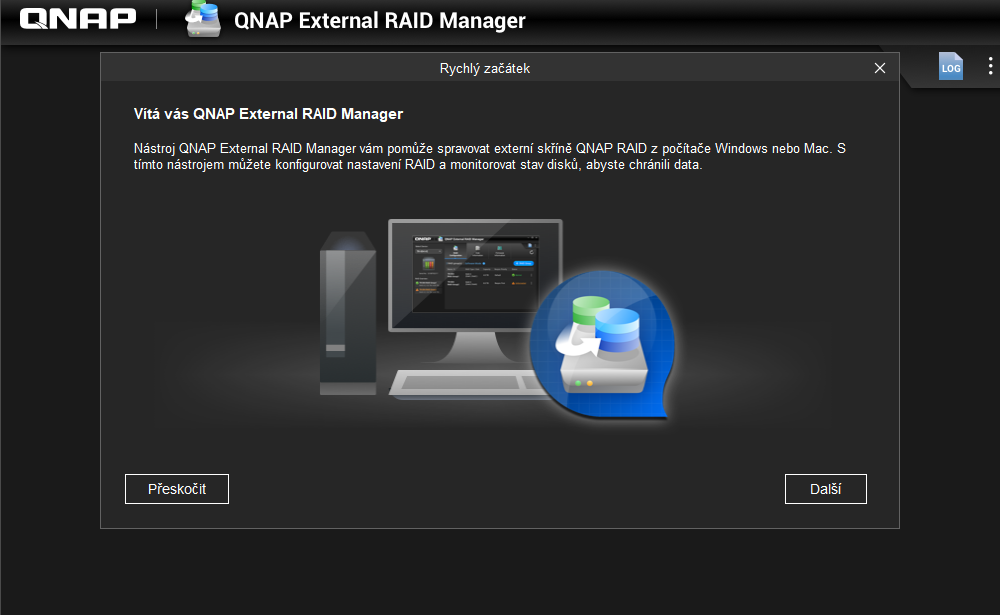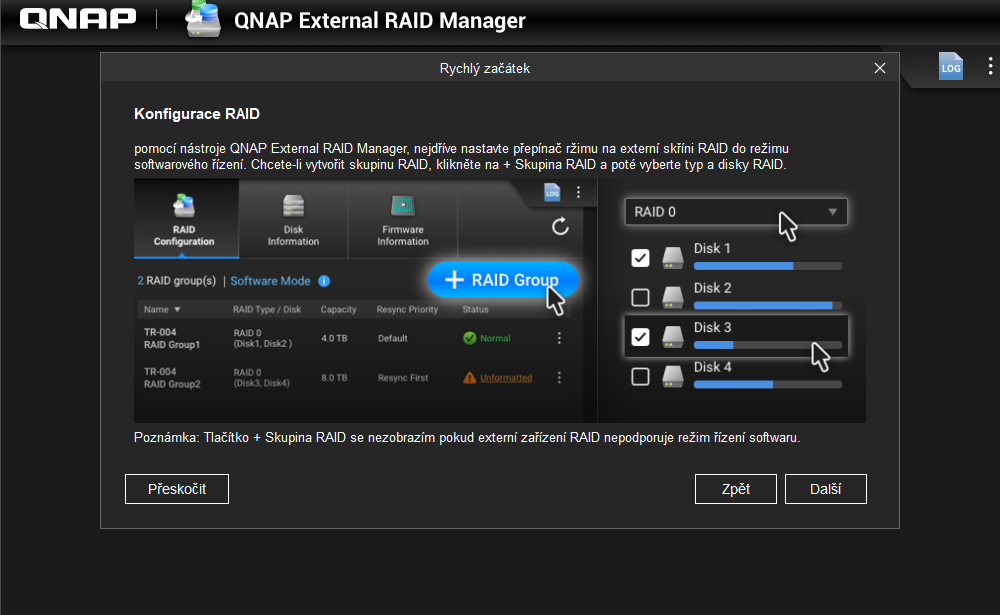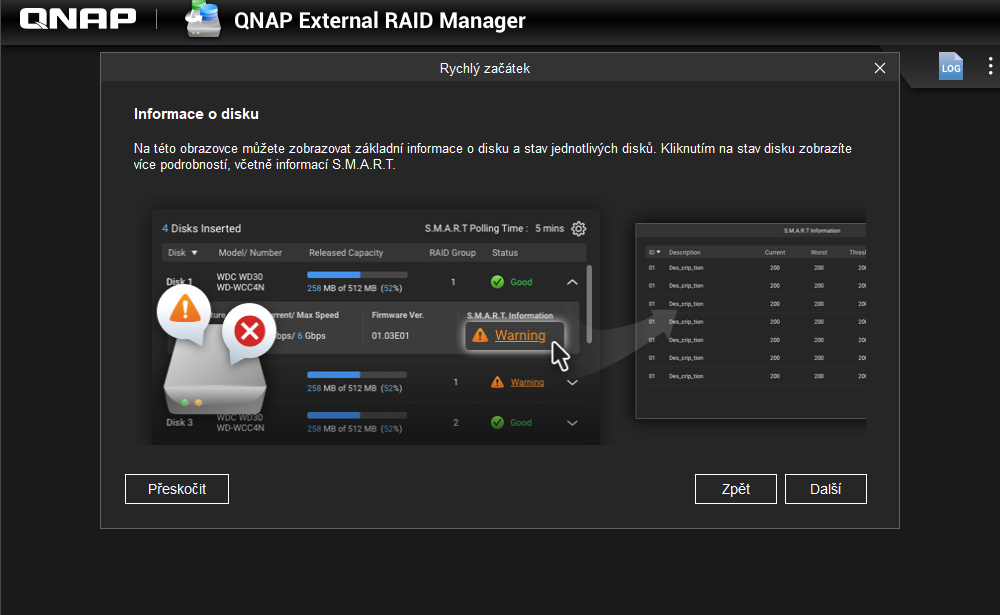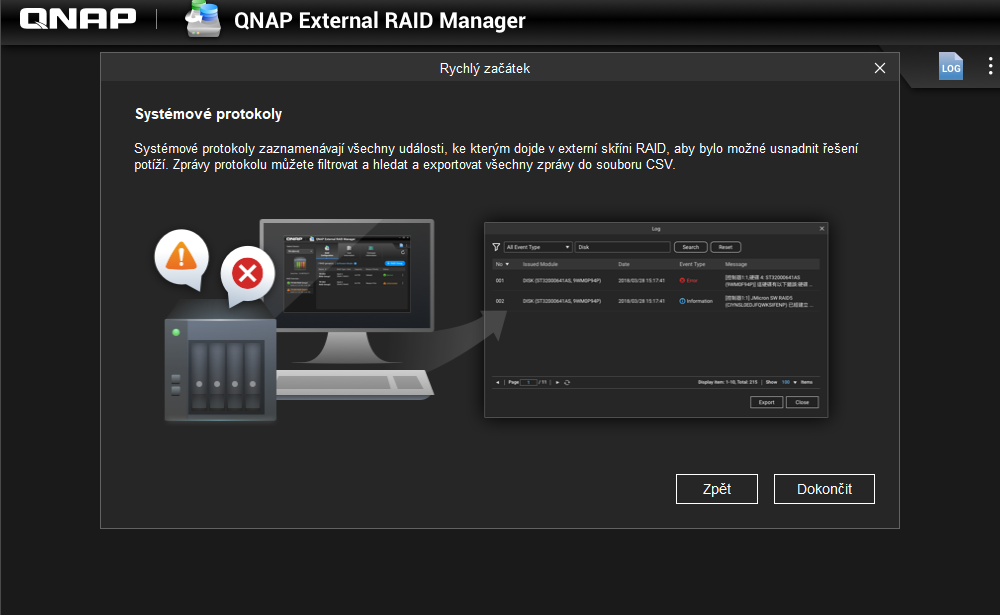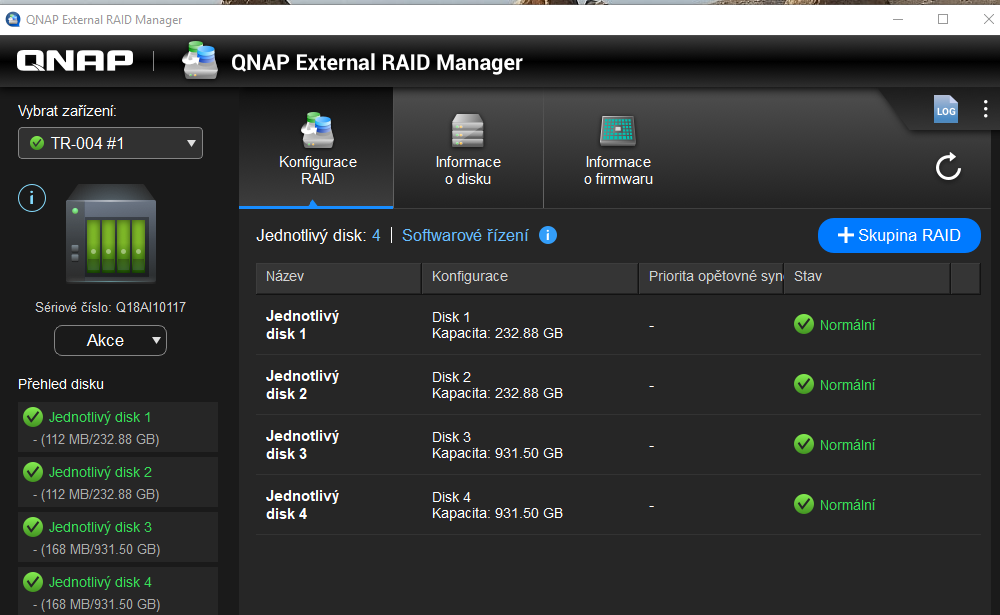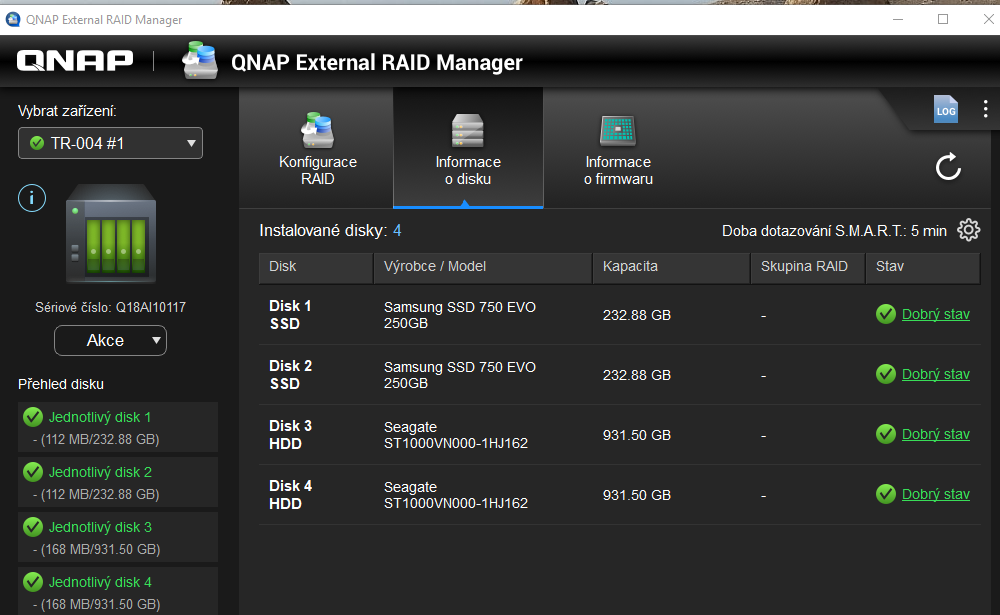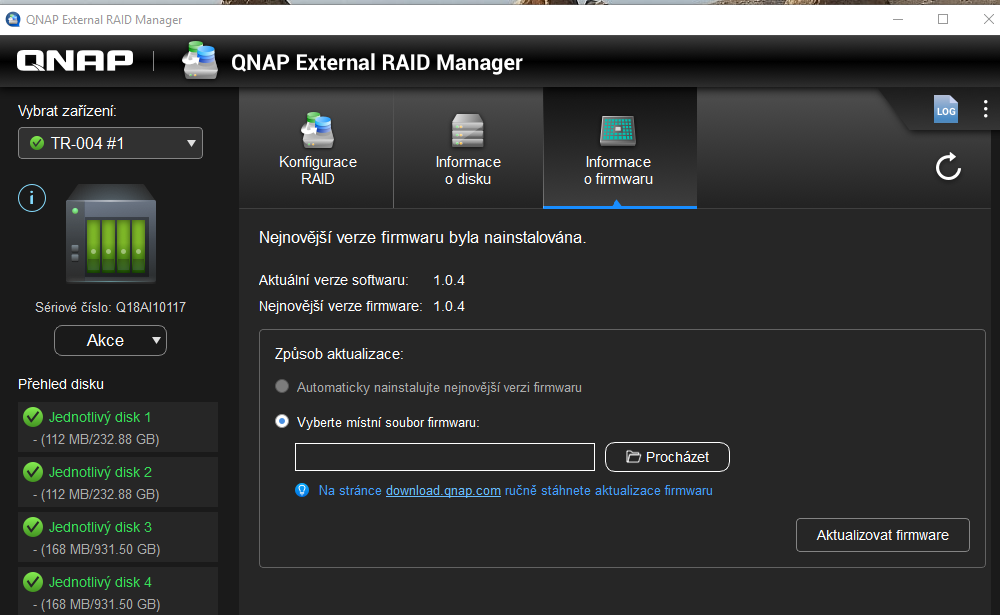在今天的文章中,我們將繼續本次測試第一部分介紹 QNAP TR-004 設備時的資料儲存介紹。在本文中,我們將了解哪些特定的設定選項可供我們使用、它們在實踐中的含義以及如何透過軟體或安裝的硬體交換器來設定它們。
它可能是 你有興趣

在簡單安裝光碟後(對於經典的 3,5 吋光碟也是無螺絲的),有必要設定我們打算使用光碟陣列的模式。這可以透過下載到 Mac/PC 的軟體和裝置背面的特殊選擇器來完成。它包含三個兩位位置的控制桿,所選的組合決定了 RAID 設定和其他功能。在基本設定中,所有三個開關都處於正確位置,這表示設備僅透過軟體進行控制。然而,也可以使用其他組合來選擇模式,例如Individual、JBOD、RAID 0、RAID 1/10 或RAID 5。物理切換模式的說明貼在設備頂部。
對於軟體控制,您需要 QNAP external Raid Manager,它適用於 macOS 和 Windows。在這裡,可以對磁碟進行整體管理,可以看到磁碟的容量、狀態、連接方式,並且透過這個工具還可以設定使用方法。一切都非常清晰、直觀,不需要太多的學科知識。您只需選擇磁碟連線類型、為此連線選擇各個磁碟並套用設定即可。 QNAP TR-004 準備磁碟,然後只需格式化它們(透過系統工具)即可完成。
individual模式非常簡單,裝置中的儲存量只對應於已使用磁碟的容量和數量。當您安裝四個 4 TB HDD 時,您將擁有 2×0 TB 的儲存空間。 JBOD模式從整個磁碟陣列建立一個大存儲,資料逐步寫入其中,沒有任何形式的安全性。只有當整個陣列備份在另一台裝置上時,我們才建議使用此模式。隨後是各個 RAID,其中數字表示具有資料保護的特定連接類型(RAID XNUMX 除外)。

RAID 0 建立一個通用磁碟陣列,但與 JBOD 不同的是,它是串聯的,並且資料「逐跳」寫入所有連接的磁碟機。從傳輸速度來看,這是最快的模式,但同時也容易造成資料遺失,因為如果其中一個磁碟損壞,整個陣列就會失效。
RAID 1/10 是一種設置,其中磁碟陣列的一半容量用作另一半容量的備份,在另一半容量上儲存資料(經典鏡像)。一個速度較慢但更安全的資料選擇。
RAID 5 就是這樣一種混合,需要至少三個磁碟連接到磁碟陣列。資料儲存在所有三個磁碟上,這也可以在其中一個磁碟意外損壞時相互備份。寫的速度較慢,但讀的速度卻很快。我們將在這個迷你係列的下一部分和最後一部分中為您帶來完整的傳輸速度測試。